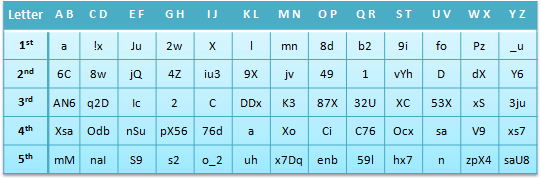Telpark-Tick2go: paga el parquímetro con el móvil
Lo de los parquímetros es una lata: no dan cambio, no tienes monedas cuando quieras etc. Al fin han sacado una aplicación que permite realizar los pagos desde el móvil, por lo tanto pagas la cantidad justa, y siempre tienes cambio. Lo ha sacado el Ayuntamiento de Madrid a través de Dornier/Empar y está activo sólo en algunos distritos aunque se irá ampliando los mismos. Tienes que darte de alta en la web de Telpark (no se cómo no está en los mercados de los sistemas operativos). El registro es algo tedioso y puedes incluir varios vehículos. Luego tienes que descargar la aplicación Tick2go. La tienes para Android, iPhone y Windows Phone o puedes descargarla desde la web de la aplicación: página web. Una de las grandes ventajas de este sistema, además de poder pagar sin llevar suelto, es que puedes hacer un seguimiento del gasto, un histórico.